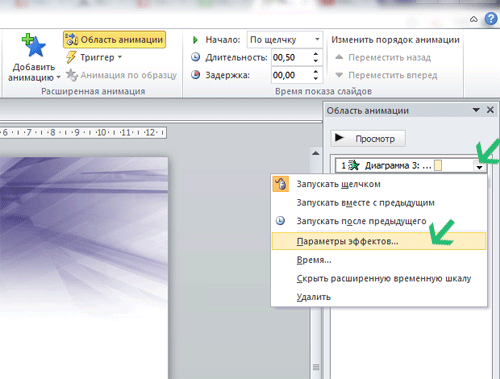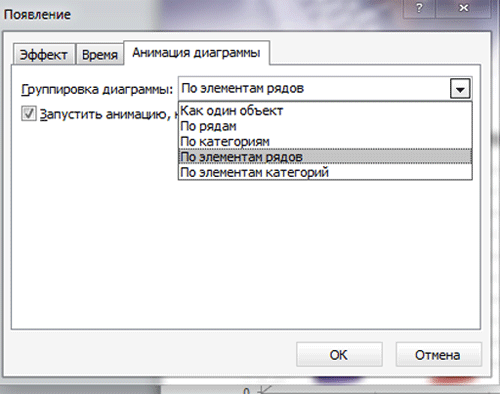| ||||||
|
| |||||
|
Анимированные диаграммы в презентации
1. Анимированная диаграмма средствами PowerPoint Создаем диаграмму в презентации Пример презентации:
Для большей наглядности сделаем ряды разноцветными, для этого: правой кнопкой щелкаем по любому столбику, выбираем Формат ряда данных - Заливка - ставим галочку в Разноцветные точки.
Выделяем диаграмму (щелкаем по ней), переходим на вкладку Анимация и выбираем нужный эффект (выбирайте из категории Вход). В презентации 2010 нажимаем кнопку Область анимации.
В окне Область анимации открываем список команд и выбираем Параметры эффектов.
В открывшемся окне переходим на вкладку Анимация диаграммы и выбираем в Группировка диаграммы: По элементам рядов.
Пример презентации: 2. Анимированная диаграмма с помощью программы Оomfo Оomfo — плагин для PowerPoint, который создает анимированные 3D и 2D диаграммы и позволяет вставлять их в ваши презентации. Формат диаграмм — Flash. Данная программа бесплатная. несмотря на то, что интерфейс на английском, все достаточно просто. Скачиваем программу с официального сайта и устанавливаем ее. В презентации у вас на вкладке Вставка появятся новые кнопки: Insert Chart, Edit Chart и так далее. Создание анимированных диаграмм происходит в виде пошагового мастера — выбирается тип диаграммы, вводятся данные, настраивается внешний вид столбцов, строк, и т.д. (примечание: название рядов можно писать на русском языке, но вот название диаграммы и осей только на английском). Ниже представлено обучающее видео
| ||||||
| ||||||
| Дата последнего обновления страницы 12.01.2021 Сайт создан по технологии «Конструктор сайтов e-Publish» | ||||||
 Сайт учителя
Сайт учителя